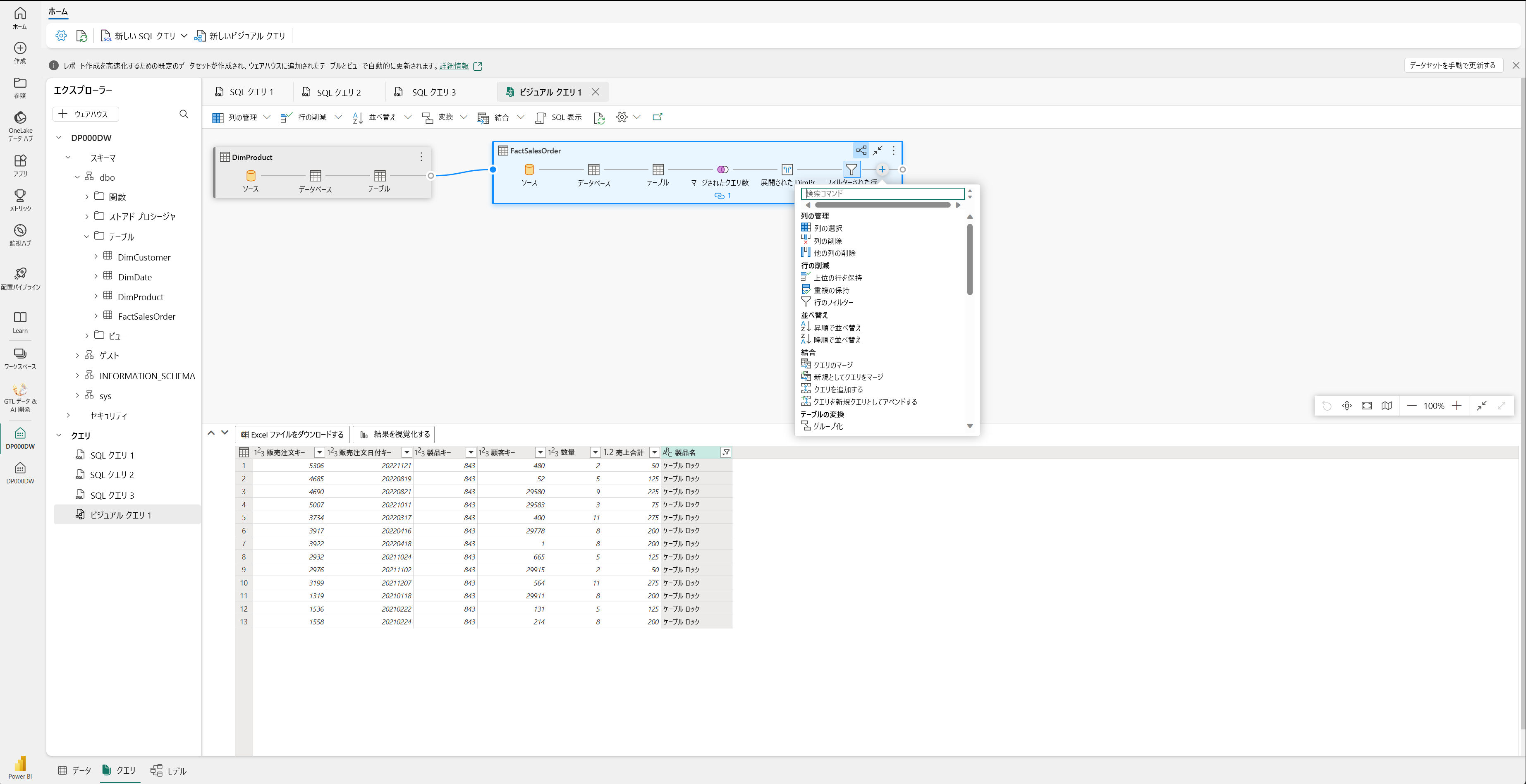データのクエリと変換
Fabric でデータ ウェアハウスを実装する方法を確認したので、データの分析準備をしましょう。
データ ウェアハウスからデータを照会する方法が 2 つあります。 "ビジュアル クエリ エディター" の場合、コードなし、ドラッグアンドドロップでクエリを作成できます。 T-SQL に慣れている場合、"SQL クエリ エディター" でクエリを記述する方が良いかもしれません。 いずれの場合でも、テーブル、ビュー、ストアド プロシージャを作成し、データ ウェアハウスや Lakehouse のデータを照会できます。
あらゆるツールから接続できる SQL 分析エンドポイントもあります。
SQL クエリ エディターを使用してデータ クエリを実行する
SQL クエリ エディターでは、IntelliSense、コード補完、構文の強調表示、クライアント側の解析、検証などを利用してクエリを実行できます。 SQL Server Management Studio (SSMS) か Azure Data Studio (ADS) で T-SQL を記述していたなら、理解が早いでしょう。
新しいクエリを作成するには、メニューの [新しい SQL クエリ] ボタンを使用します。 ここで T-SQL クエリを作成して実行できます。 次の例では、アナリストが Power BI のレポートで使用するための新しいビューを作成しています。
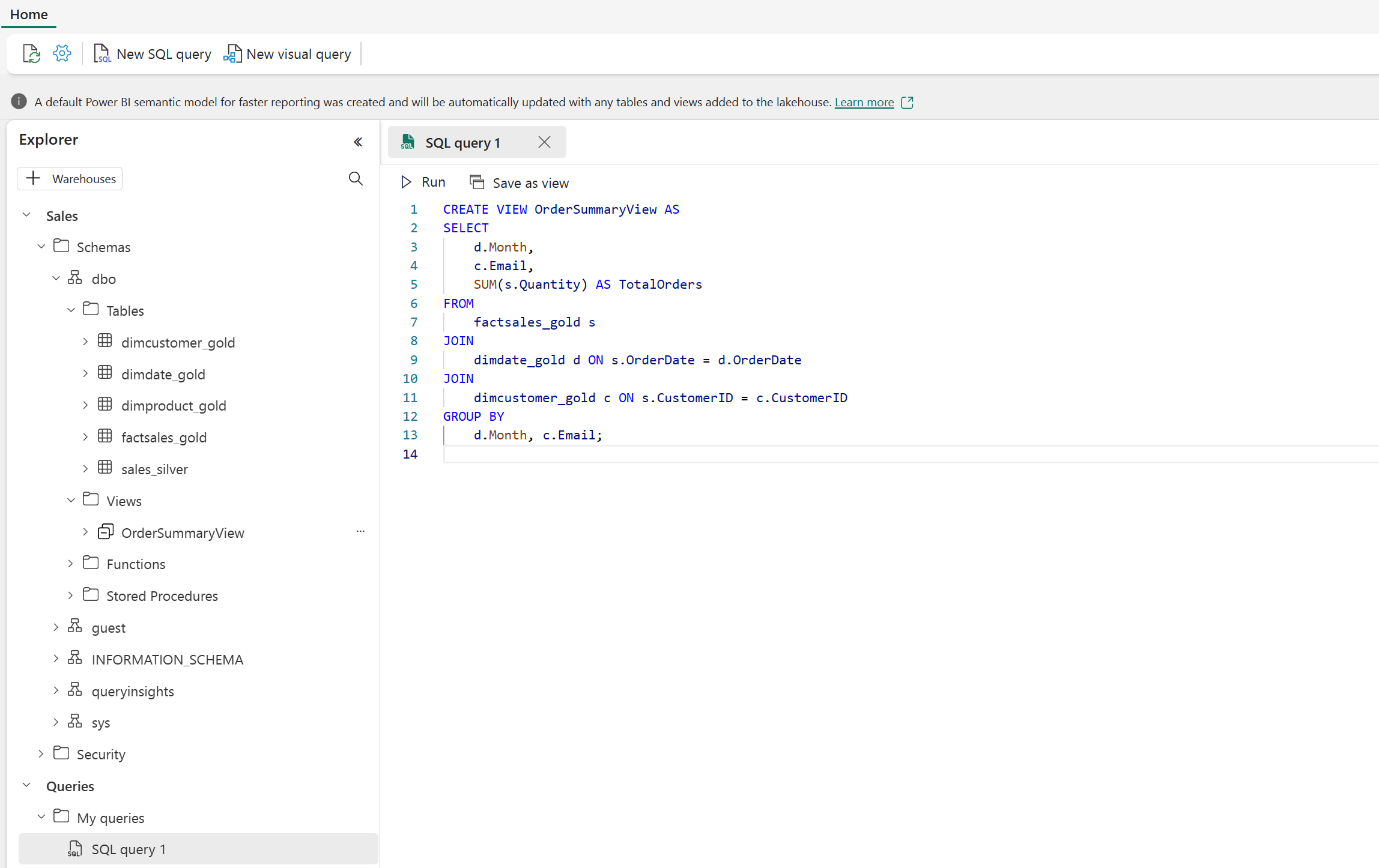
ビジュアル クエリ エディターを使用してデータ クエリを実行する
"ビジュアル クエリ エディター" は、Power Query オンライン ダイアグラム ビューと同じような感覚で使用できます。 [新しいビジュアル クエリ] ボタンを使用して新しいクエリを作成します。
データ ウェアハウスからキャンバスにテーブルをドラッグすると開始されます。 その後、画面上部の [変換] メニューを使用し、列、フィルター、その他の変換をクエリに追加します。 ビジュアル自体の (+) ボタンを使用し、同様の変換を実行できます。